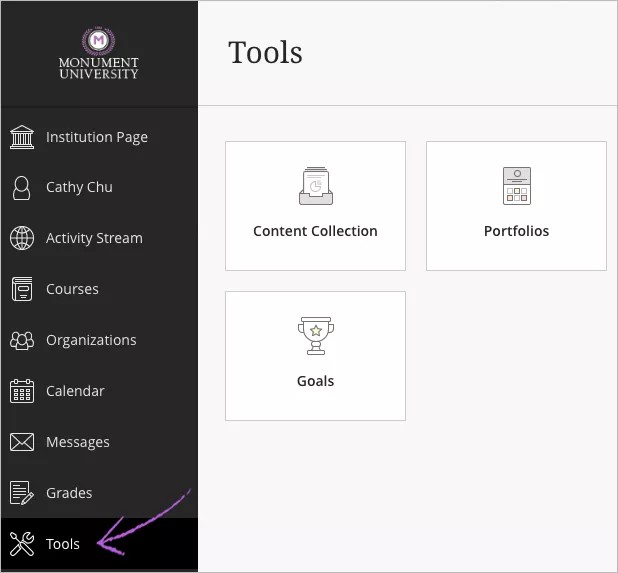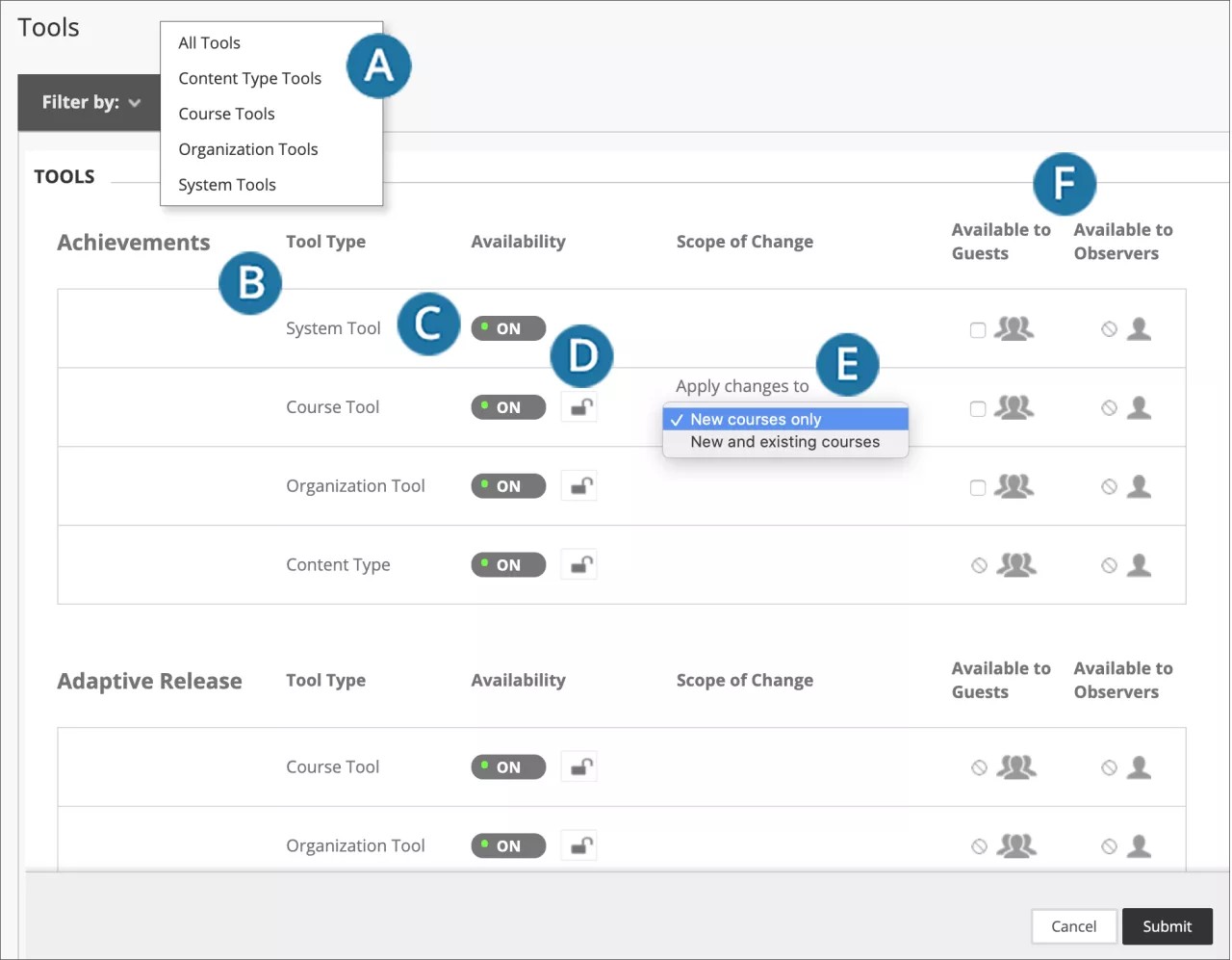In de Ultra-ervaring worden de meeste tools in deze gebieden weergegeven:
- De pagina Tools in de basisnavigatie
- In een cursus
De pagina Tools in de basisnavigatie
Wanneer gebruikers in de basisnavigatie een koppeling in de lijst selecteren, zien ze een algemeen overzicht van al hun cursussen. Ze kunnen de algemene agenda openen met alle einddatums van hun cursussen en de cijferpagina met al hun beoordelingstaken vermeld per cursus. Je hoeft dus niet naar een cursus te navigeren om te zien wat er klaar is voor beoordeling.
Beheerders kunnen geen items uitschakelen in de basisnavigatielijst.
Andere algemene Blackboard-tools zijn beschikbaar op de pagina Tools, zoals Content Collection, Doelen, Enterprise-enquêtes en Portfolio's.
Gebruikers zien alleen de tools waartoe ze toegang hebben.
Tools beheren
In de Ultra-ervaring zijn twee categorieën tools beschikbaar:
- Deze tools zijn altijd ingeschakeld in de basisnavigatie. Je kunt ze niet uitschakelen, maar je kunt mogelijk wel bepaalde zaken configureren.
- De meeste tools zijn ongewijzigd ten opzichte van de originele ervaring van Blackboard Learn. De tools worden weergegeven in de originele cursusweergave. Je kunt deze tools beheren via Configuratiescherm voor systeembeheer > Tools en functies > Tools. Je kunt meer lezen over specifieke tools in het overkoepelende onderwerp Tools beheren.
- In de Ultra-cursusweergave zijn tools altijd beschikbaar voor cursusleiders, zoals bestand, rubrieken, de cijferlijst, opdrachten, toetsen, documenten, profiel, berichten en de naamlijst.
Meer informatie over de cursusweergaven
De beschikbaarheid van tools wijzigen
Tools beheren
Blackboard Learn wordt geleverd met diverse geavanceerde tools. Uiteraard kun je ook nieuwe tools toevoegen aan het platform. De pagina Tools bevat alle tools die beschikbaar zijn. De rijen tonen de beschikbaarheid van elke tool voor geverifieerde gebruikers, gasten en waarnemers.
De rollen Gast en Waarnemer zijn op dit moment alleen beschikbaar in de originele cursusweergave. Alleen systeemtools wordt weergegeven op de pagina Tools in de basisnavigatie van Ultra.
Ga naar het configuratiescherm voor systeembeheer en selecteer onder Tools en functies de optie Tools.
- Open het menu Filteren op en maak een keuze om de lijst te verfijnen.
- Het type tool wordt vermeld, zoals Cursus of Organisatie.
- Selecteer in de kolom Beschikbaarheid de optie AAN of UIT.
De beschikbaarheid van sommige tools kan niet meer worden gewijzigd nadat de Ultra-ervaring is ingeschakeld. Meer informatie over de beschikbaarheid van tools.
- Vergrendel desgewenst de instelling voor het aanpassen van de beschikbaarheid van de tool. Als de instelling is vergrendeld, kunnen cursusleiders de instelling niet wijzigen voor een cursus of organisatie.
Je beheert cursustools in de originele cursusweergave op de pagina Cursustools.
- In de kolom Wijzigingsbereik selecteert u het slotpictogram om het menu te openen en te selecteren waar de wijziging van toepassing is (bijvoorbeeld alleen voor nieuwe cursussen). Afhankelijk van de wijziging bevat het menu mogelijk maar één optie.
- Als in de kolommen Beschikbaar voor gasten en Beschikbaar voor waarnemers selectievakjes worden weergegeven, kunt u aangeven of deze rollen al dan niet toegang hebben tot de tool. Tools met een pictogram met een cirkel en een schuine streep erdoor kun je niet beschikbaar maken voor gasten en waarnemers.
Selecteer Verzenden om de wijzigingen op te slaan.
Systeemtools met LTI
Beheerders kunnen externe tools integreren met Blackboard Learn met behulp van het protocol LTI (Learning Tools Interoperability). Je kunt deze tools binnen het systeem instellen en toegang tot de verschillende gedeelten van Blackboard Learn toestaan, bijvoorbeeld de pagina Tools van de basisnavigatie in de Ultra-ervaring.
Als je een LTI-tool op deze pagina wilt plaatsen, selecteer je Systeemtool op de pagina Posities beheren voor de gekozen tool.